1. Pertama klik Start pada windows, dan pilih "Run" (Win+R).
2. Ketikan "CMD" dan Enter.
3. Setelah itu anda bisa ketikan "diskpart" dan Enter.
4. Muncul cmd yang baru dan ketik "list disk" Enter, (perhatikan jangan sampai salah mana Harddisk anda dan mana Flashdisk anda, biasanya Disk 1 lah yang flashdisk anda karena ukuran size yang lebih kecil dari pada harddisk)
5. Jika anda sudah mengetahui mana flashdisk anda, anda bisa ketik "select disk 1" dan Enter. (select disk sesuaikan dengan flashdisk yang anda miliki tadi)
6. Lalu ketikan "attributes disk" Enter.
6. Perhatikan bahwa ada attribut "Current Read-only State : Yes" menandakan disk yang anda miliki hanya bisa di baca tidak bisa di edit, untuk mengatasi masalah tersebut anda bisa ketikan "attributes disk clear readonly" dan Enter dan lihat tanda bahwa ada balasan disk attributes cleared successfully bertandakan bahwa atribut readonly sudah di hapus.
7. Selesai dan lihat hasilnya
Bagi anda yang tidak berhasil dengan
cara ini, kemungkinan besar disk atau flashdisk yang anda miliki sudah rusak
dan tidak dapat di pakai lagi, namun jika anda menggunakan Micro SD Card,
mungkin anda bisa sambungkan SD Card anda menggunakan Card Reader atau Adapter
yang lain.
Oke mungkin itu saja yang bisa saya
berikan mengenai "Cara Mudah Mengatasi Disk Write Protect"
ini, semoga dengan apa yang sudah saya berikan ini dapat bermanfaat bagi Anda.
Jangan lupa untuk like dan follow akun kami untuk mendapatkan info serta update terbaru dari
kami. Jika ada Kesalahan atau ada Pertanyaan serta Tambahan
bisa isi pada kolom komentar anda. Terimakasih.
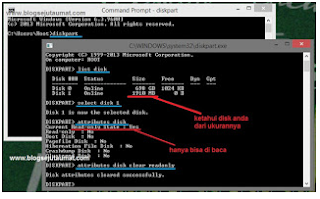
No comments:
Post a Comment